
周一 · 存储关键词:自定义排序、序列下表中,默认的升序/降序不符合我的需求,想按照「总部>分公司>二公司」这样的顺序排序,该怎么操作呢。
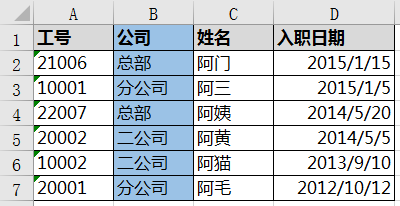
1解决方法■ 进入排序选项卡点击数据选项卡的「排序」进入排序选项卡,依次选择「公司」「数值」及「自定义序列...」。
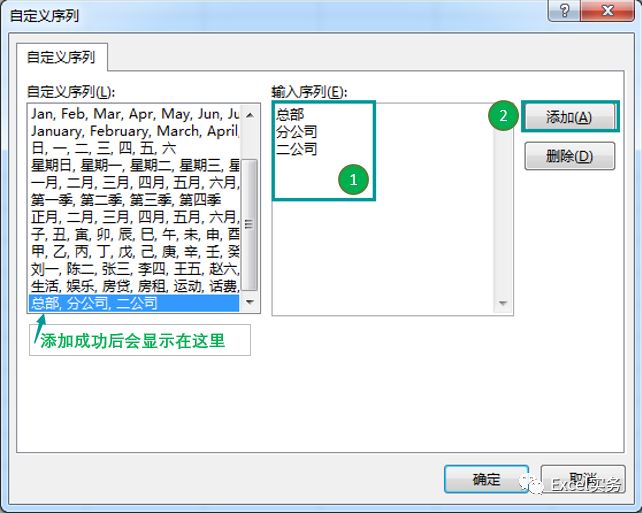
■ 设定自定义序列在输入序列中键入序列值「总部 ; 分公司 ; 二公司」,并用回车键分隔列表项目,执行「添加」,如下图。
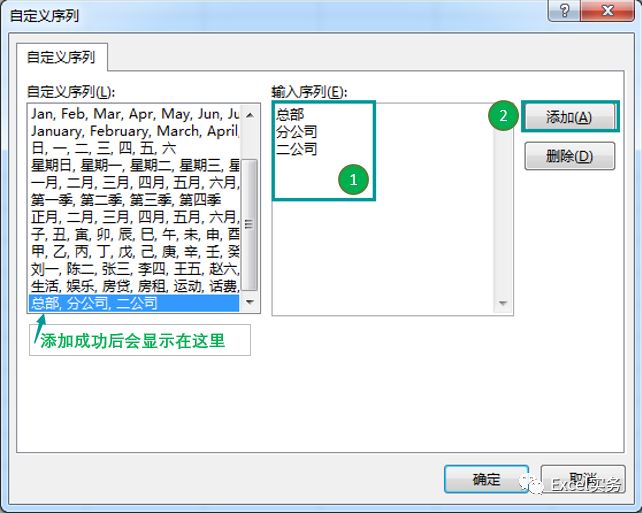
■ 效果如下
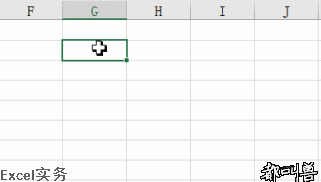
2知识拓展■ 在填充柄上的运用如果你经常做汇总表,且这些表的标签列/行都是相同的,则可用这个功能提高做表效率,get了吗?
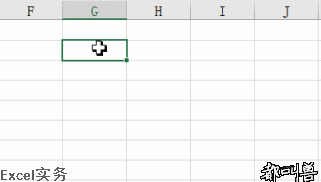
■ 自定义列表的批导入除上文方法外,自定义序列也可在Excel选项中添加,并支持了从单元格导入。
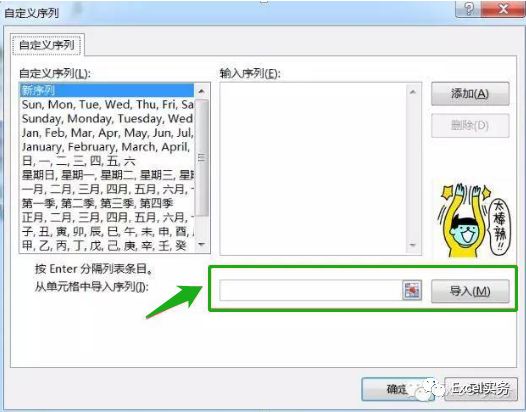
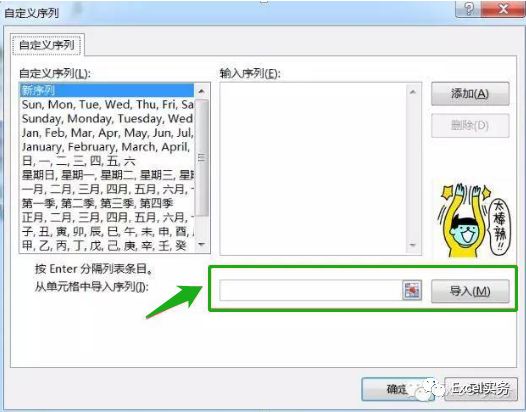
■ 同样可用于透视表如果透视表需要自定义排序,可参考上面方法先添加序列,再对透视表排序操作。延伸阅读· Excel的数据排序,简单实用· 设置透视表默认排序

本文由Excel实务原创,作者小树treetree。 Excel实务承接全国Excel培训,欢迎留言联系。 长按下方图片,识别图中二维码,订阅我们吧!
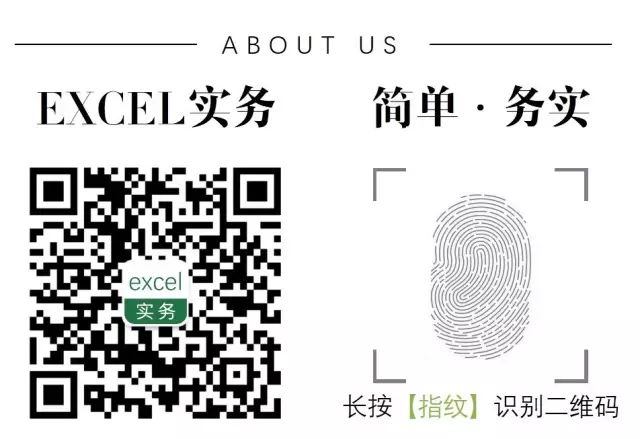
亲爱的读者们,感谢您花时间阅读本文。如果您对本文有任何疑问或建议,请随时联系我。我非常乐意与您交流。







发表评论:
◎欢迎参与讨论,请在这里发表您的看法、交流您的观点。